Millised programmid saate avada ODT -vormingus faili

- 3970
- 395
- Noah Pfannerstill
Mõned uued sülearvutid on installinud Microsoft Office Wordi alternatiivprogrammi. Selles printides saab inimene ODT laiendamisel dokumendi, mida muu tekstitarkvara ei loe alati. Selle tulemusel on tema adressaadil, kellel seda rakendust pole, faili avamisega probleeme. Sellest, kuidas sellest ringi liikuda, lugege edasi.

Laienduse üldine kirjeldus
ODT -vorming kuulub OpenOffice, LibreOffice'i ja StarOffice'i programmidele, mille Oasis on välja töötanud toote levitamiseks tasuta tootena, erinevalt tasulisest Microsofti kontoripaketist. Neis saab luua sõnadokumentide, Exceli tabelite, esitluste jms avamiseks.P. Algselt olid need rakendused mõeldud Linuxi platvormile, kuid hiljem kohandati neid "Windowsi" all. ODT on dešifreeritud kui “avatud tekstidokument”, lühenduse esimene täht näitab tasuta programmi. Seda tüüpi failide integreerimise probleem lahendatakse spetsiaalse pistikprogrammi allalaadimisega, kuid see ei vii alati soovitud tulemuseni.
Programmid ODT -failide avamiseks arvutis
ODT -vormingus dokumente loevad mitu programmi, siin saate neid avada:
- OpenOffice'i kirjanik.
- Libreoffice'i kirjanik.
- Universaalne vaataja.
- Windowsi kontor.
- Microsoft Word.
Alustame juba esimesest rakendusest - OpenOffice'i kirjanik:
- Laadige see ametlikust saidilt tasuta alla: valige Windowsi versioon ja sobiv tühjendus, installige levitamine.
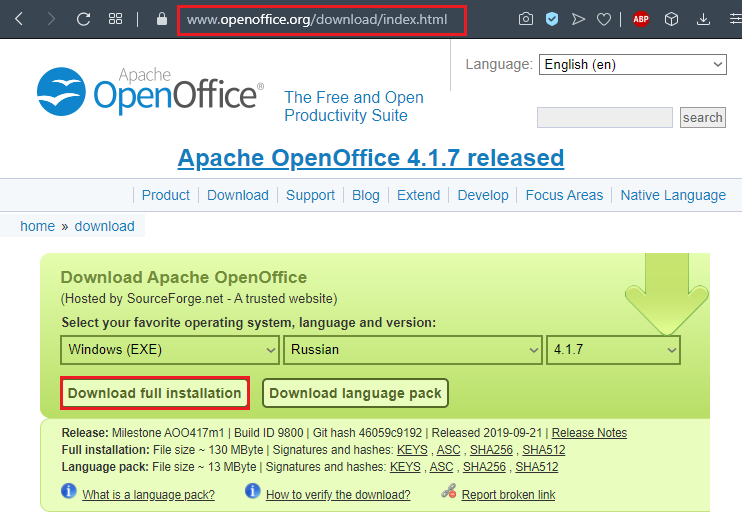
- Programmi käivitama. Tema liides on väga sarnane sõnaga, nii et seda on lihtne välja mõelda. Klõpsake nuppu "File" - "Ava" ja valige soovitud dokument.
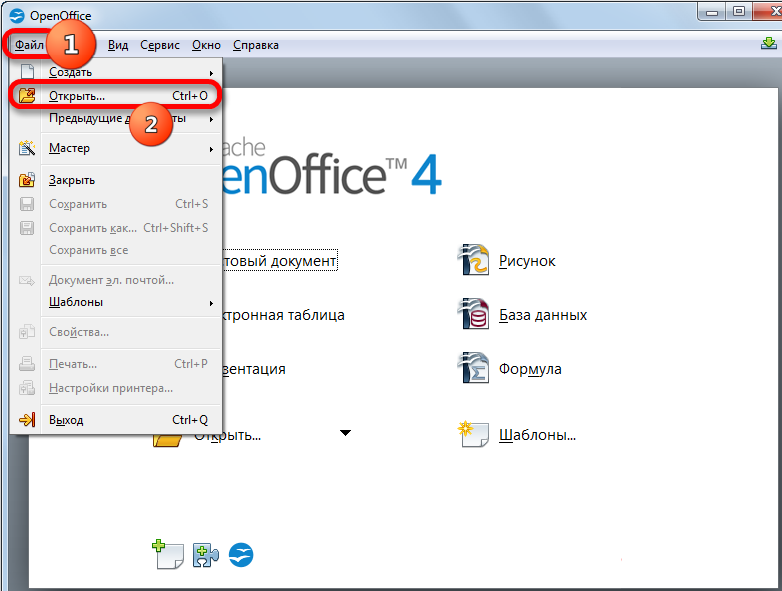
- Võite klõpsata ka dokumendil - süsteem ise tunnistab faili avamist, kuna programm on juba saadaval.
LibreOffice'i kirjanik saab lugeda ja redigeerida ka ODT -faile:
- Laadige see alla arendaja veebisaidilt ja installige see.
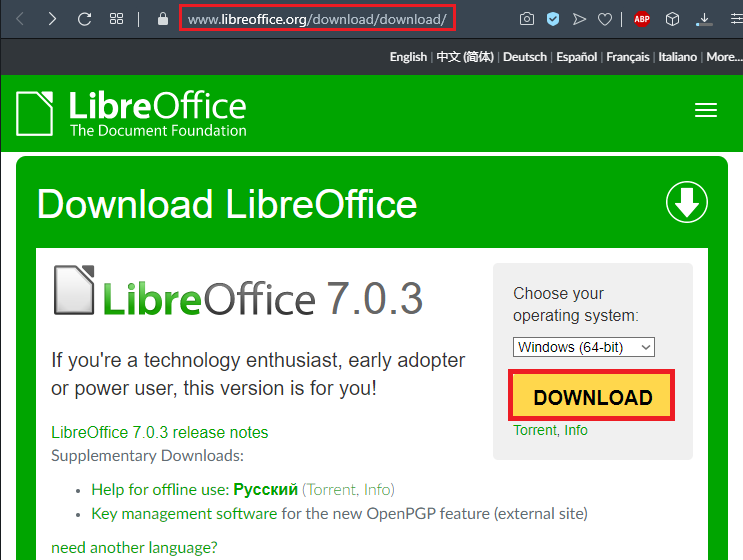
- Avage programmi aken ja klõpsake nuppu Ava fail.
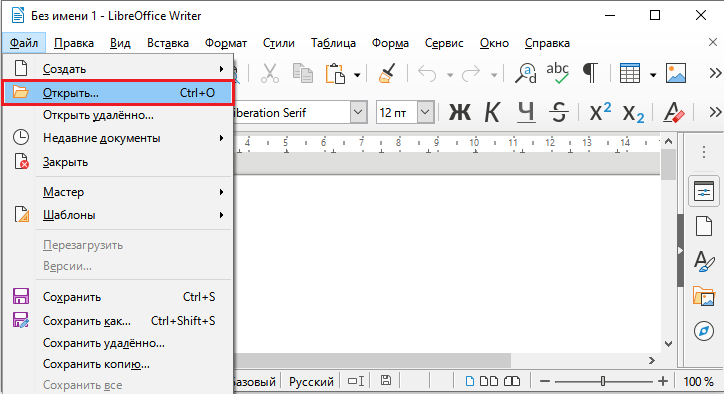
- Valige soovitud dokument.
Universaalses vaatajas ei saa te teksti redigeerida, kuid saate seda vaadata. Selle jaoks:
- Laadige alla ja installige programm.
- Avage see ja klõpsake faili - avatud.

Kahjuks rikutakse vormindamine täielikult, pealkirjad ja valitud alad kaovad. Samuti on olemas Windowsi kontoriprogramm (ärge ajage segi kuulsa Microsoft Office'iga), välja töötatud suhteliselt hiljuti, tasuta ja võimeline avama peaaegu iga tekstivormingu. Selle kasutamiseks tehke lihtsalt paar lihtsat sammu:
- Laadige programm alla ja installige.
- Vajutage Ctrl+O.
- Valige fail.
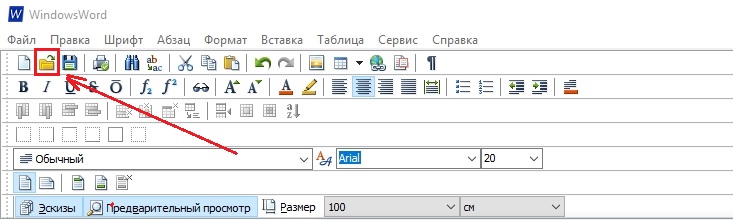
Pakendil on ka analoogid Exceli ja PowerPointiga - võite ka nendega töötada, nagu ka tuttavate programmide puhul. Wordis, alustades versioonist 2003 ja uuemast, saate faile avada ka ODT -vormingus, kuid see pole nii lihtne. Alustuseks peate alla laadima spetsiaalse pistikprogrammi või installima Windowsi värskendused, kus Wordi ODT -failide integreerivad adaptiivsed komponendid on. Teisel juhul minge lihtsalt Microsofti veebisaidile, sõitke "otsima": SP2, laadige paketid alla ja installige need.
Sun ODF pistikprogrammi paigaldamiseks peate tegema järgmist:
- Avage Päikese ametlik veebisait.
- Valige oma sõnaversiooni jaoks sobiv pistikprogramm.
- Vajutage kohe registreeruge ja täitke registreerimiseks küsimustik.
- Nõustuge toote kasutamise reeglitega.
- Laadige alla Sun ODF pistikprogramm ja käivitage installimine.
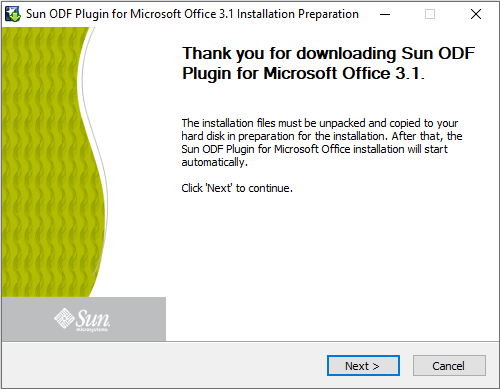
- Kontrollige, kas kõik failid säilitatakse programmifailide kataloogis.
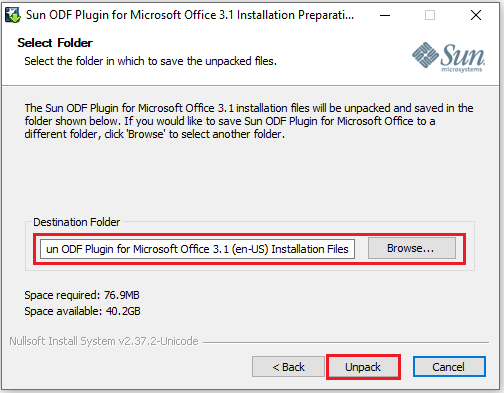
Nüüd saate ODT -faile avada Wordi kaudu täpselt nagu laiendustega dokumendid .Doktor ja .Docx.
Kuidas avada nutitelefonis ODT -fail
Samuti on olemas rakendused iPhone'i ja Androidi jaoks, mis võimaldavad teil faile ODT -vormingus lugeda ja redigeerida:
- Opendocument Reader - suudab mitte ainult dokumendi sisu demonstreerida, vaid ka muudatusi teha, uusi tekstifaile luua ja kirjutatud.
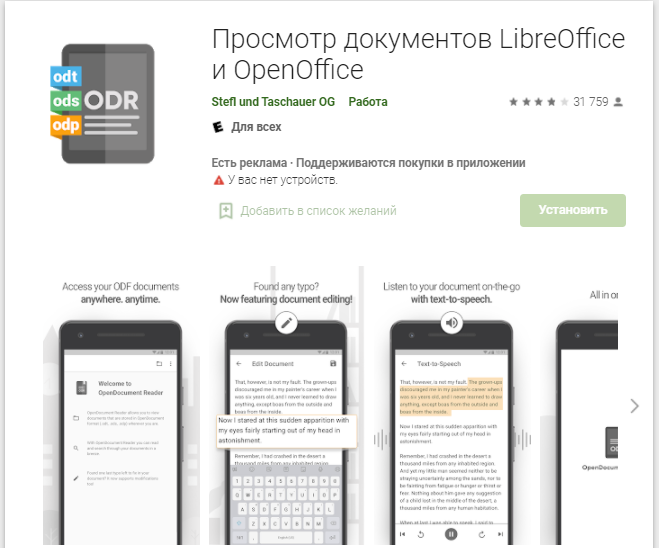
- Open Office Vieweril - on peaaegu sama funktsioonide komplekt kui eelmisel, kuid loeb ka PDF -faile ja paljusid muid tekstivorminguid.
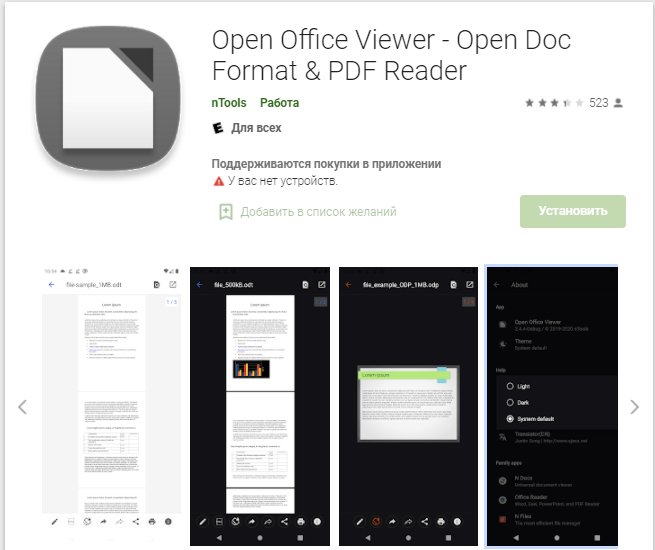
- Doc to ODT muundur on programm, mis saab DOC -faili teisendada ODT -ks ja vastupidi.
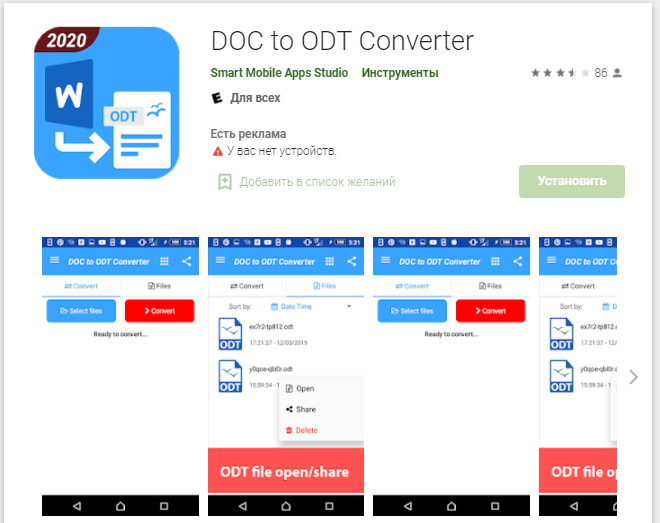
Androidi jaoks on kõik need rakendused tasuta ja iPhone'i jaoks tinglikult -Pay.
Veebiteenused failidega ODT -vormingus töötamiseks
Kui peate sageli tegelema ODT-dokumendiga ja ei soovi installida isoleeritud juhtumi jaoks täiendavaid programme, tulevad appi veebieksar, toimetajad ja muundurid. Neist populaarseim:
- Ehitatud -ehitatud tekstifailide redaktoris Yandexis.Brauser ". Kui kasutate seda Interneti -surfarit, siis piisab dokumendi lohistamisest aadressiridale, et see avaneks. Soovi korral võite põhjustada tööriistade komplekti ja reguleerida teksti.
- "Google Documents" - populaarne ressurss, mille liidese sarnaneb sõnaga. Käivituse lehel on kausta ikoon: klõpsake sellel ja klõpsake nuppu "Laadi alla" ning valige seejärel fail. Selle toimetajaga töötamiseks peate olema Google Services registreeritud.
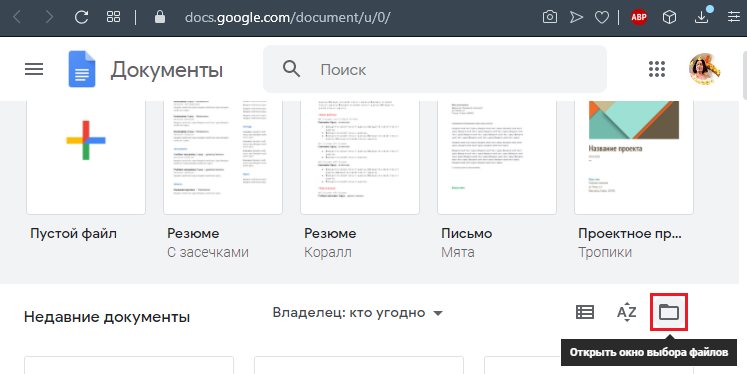
- Zoho Docs on eelmise analoog, kõige populaarsem ingliskeelses keskkonnas. Enne tööle asumist peate alustama konto või kasutama "Google" või "Microsoft". Järgmisena klõpsake faili valimiseks nuppu Docs ja laadige üles.
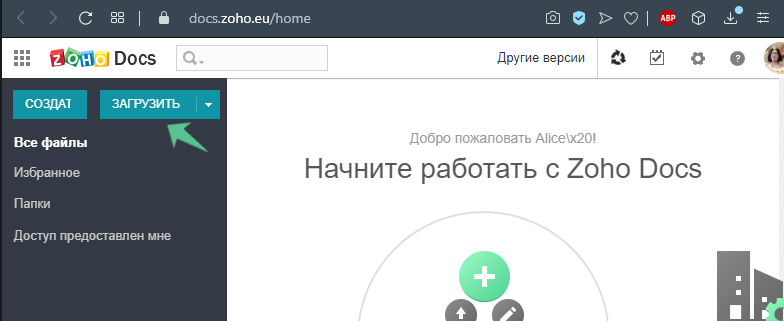
Mis võib veel failiprobleemi põhjustada
Samuti võivad ODT -faili avamisel tekkida järgmised probleemid:
- Pistikprogrammi kokkusobimatus Windowsi piraatversiooniga - sel juhul jääb dokumendi vorming tundmatuks või muudetakse sisu tähemärkide komplektiks.
- Fail on allalaadimisel kahjustatud ja seda ei saa ühegi kavandatud meetodi abil vaadata.
Esimesel juhul piisab eksamineerija programmi muutmisest, et tekstile juurde pääseda, ja teises peate loobuma dokumendi avamisest katsetest loobuda.
- « Kuidas hakkama saada Windowsi süsteemi katkestustega, andes protsessorile koormuse
- Tarbetud andmed Excelis, kuidas uuesti peita ja uuesti kuvada »

